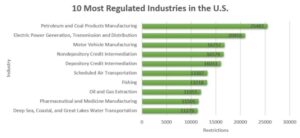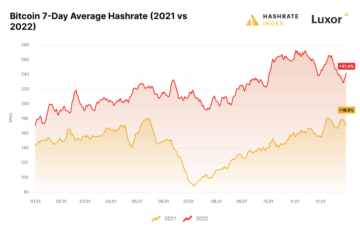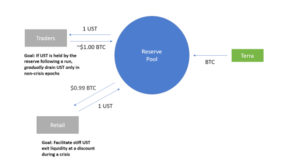Acum poți lua implementarea Bitcoin Layer 2 oriunde te duci, oferindu-ți posibilitatea de a transmite sat peste tot!
Acesta este un editorial de opinie al lui Anthony Feliciano, un organizator de evenimente Bitcoin și colaborator la Revista Bitcoin.
Acest articol este o continuare a un articol anterior pe care l-am scris, vorbind despre diferite tipuri de noduri Lightning. Mă voi extinde asupra RaspiBlitz Nodul Lightning Network. Nu voi intra în multe alte opțiuni și caracteristici ale oferite de RaspiBlitz, dar aceasta este o întorsătură unică.
Acest proiect a început acum patru ani, când stăteam în apartamentul meu, la prânz, și s-a întrerupt brusc curentul. Primul lucru care trece prin mintea unei persoane obișnuite este „la naiba, s-a întrerupt curentul – mă întreb cât de mult va dura și trebuie să încep să mă uit în frigider pentru a face posibil grătar ce s-ar putea dezgheța?”
Nu eu! Imediat m-am gândit: „NODUL MEU DE FULGER!” Pe scurt, curentul a fost întrerupt doar pentru câteva ore. Dar la acel moment m-a făcut să mă gândesc, dacă se întâmplă din nou așa ceva, ce pot face?
Ceea ce s-a manifestat în continuare a fost un proiect care m-a urmărit înființarea unui nod RaspiBlitz LN. Proiectul este de a găsi o modalitate de a menține nodul LN să funcționeze atunci când alimentarea și internetul se întrerup.
Probleme de rezolvat pentru:
- Alimentare — ce pot folosi pentru a menține nodul LN în funcțiune în timpul următoarei întreruperi de curent?
- Internet — cum păstrez nodul LN conectat la internet pentru a menține LN sincronizat?
- Mobilitate — ce se întâmplă dacă a fost un incendiu sau o urgență și ar trebui să plec, luând doar ceea ce pot transporta?
Alimentare
Dacă citiți problemele, probabil că deja vă gândiți și la soluții. Prima problemă este ușor de rezolvat – obțineți o sursă de alimentare neîntreruptibilă (UPS) ca rezervă. Are sens, nu? Dacă se întrerupe alimentarea, UPS-ul pornește și menține alimentarea dispozitivului fără probleme. Singura întrebare ulterioară este, de cât timp aveți nevoie? Există multe UPS-uri pe piață care oferă putere pentru orice număr de ore, așa că în acel moment devine o chestiune de preferință și buget. Am optat pentru un model de UPS cu sursă de alimentare de aproximativ două ore. La acea vreme nu aveam nimic, așa că asta era încă nou pentru mine și nu mi-a trecut niciodată prin minte. Deși nu este cea mai lungă încărcare sau cel mai puternic UPS de acolo, UPS-ul pe care l-am selectat oferă doar energie de rezervă nodului meu LN și routerului meu; dacă pierd internetul, pot să-mi mențin în continuare alimentarea routerului și să mă conectez printr-un Secure Shell (SSH) terminal la dispozitivele mele din rețea. Prima problema rezolvata.
Internet
**Notă** Următoarea soluție se bazează pe dacă utilizați o configurare WiFi pentru început. Dacă utilizați cablul Ethernet, puteți adăuga în continuare rețeaua WiFi ca rezervă din pașii de mai jos. De asemenea, dacă mențineți routerul alimentat de un UPS, acest lucru nu înseamnă întotdeauna că pierdeți internetul într-o întrerupere de curent, deoarece acest lucru va depinde de faptul dacă furnizorul dvs. este afectat, de asemenea. Această metodă este pentru o întrerupere de curent mai mare sau o situație de urgență și va contribui la rezolvarea celei de-a treia probleme - mobilitatea.
Internet și menținerea conectivității
În timp ce toată lumea își face griji pentru putere, și pe bună dreptate, mulți uită a doua parte cea mai importantă - conexiunea la internet. Cum păstrez acest dispozitiv conectat dacă există o întrerupere a curentului? Ușor — atunci am început să cercetez; din fericire pentru că folosesc un Raspi 4 care vine cu WiFi încorporat, cu o configurare simplă a fișierului WiFi puteți adăuga o a doua rețea WiFi.
Cum să configurați oa doua rețea pe Raspi:
Accesați această pagină pentru mai multe informații: Configurați WiFi pe Raspi
Aceasta este linia de cod pe care o cauți:
sudo nano /etc/wpa_supplicant/wpa_supplicant.conf
**NOTĂ** Dacă nu utilizați WiFi și, în schimb, utilizați RJ45 (Ethernet), este posibil ca fișierul dvs. wpa_supplicant.conf să nu aibă acest cod în partea de sus; daca lipseste adauga-l:
ctrl_interface = DIR = / var / run / wpa_supplicant GROUP = netdev
update_config = 1
country=US – **Schimbați codul de țară dacă nu este în Statele Unite**
Pentru a introduce acest cod, ieșiți din meniul RaspiBlitz pe ecranul terminalului, care ar trebui să arate astfel:
admin@NODEIPADDRESS:~ $
Introdu codul pentru a arăta mai jos:
admin@NODEIPADDRESS:~ $ sudo nano /etc/wpa_supplicant/wpa_supplicant.conf
Nu voi afișa configurația mea, dar veți vedea configurația dvs. când deschideți fișierul. Am luat asta de la linkul „Configurați WiFi pe Raspi” de mai sus.
ctrl_interface = DIR = / var / run / wpa_supplicant GROUP = netdev
update_config = 1
tara=SUA
rețea = {
ssid=”SchoolNetworkSSID”
psk="passwordSchool"
id_str=”școală”
}
rețea = {
ssid=”HomeNetworkSSID”
psk="passwordHome"
id_str="acasă"
}
Ceea ce veți vedea în fișierul dvs. este rețeaua WiFi pe care o utilizați deja. Ceea ce adăugați este a doua rețea. Deci, care este a doua ta rețea? Adică la câte puncte WiFi te poți conecta? Știți SSID-ul (Identificarea setului de servicii) și parola pentru a vă conecta la ele? În cazul meu, am folosit hotspot-ul telefonului meu mobil. Așa este, puteți folosi telefonul mobil ca hotspot pentru a acționa ca WiFi, astfel încât nodul LN să se poată conecta la el. Deci, pentru a doua rețea din listă, am introdus SSID-ul meu și parola care este dată de caracteristica hotspot-ului meu pentru telefonul mobil.
Întrebare — dar ce se întâmplă dacă îmi folosesc hotspot-ul pentru telefonul mobil? Cum voi afla adresa IP pentru a mă conecta la ea? Nu-ți face griji, te-am acoperit și pe tine. Pe telefonul dvs. (folosesc Android) descărcați o aplicație numită termius care acționează ca un terminal SSH de la telefonul mobil la dispozitivul LN.
**Notă** Dacă aveți un ecran pe RaspiBlitz, adresa IP la care să vă conectați va apărea și acolo, ceea ce înseamnă că ați introdus corect a doua rețea WiFi și telefonul și dispozitivul comunică.
**Notă** Dacă rulați dispozitivul fără cap (fără ecran) ca mine, atunci trebuie să obțineți adresa IP, din informațiile „dispozitiv conectat”, pas pe care îl discut mai jos
Aplicația Termius
Pași: Din cauza politicii de securitate, nu pot face capturi de ecran pentru a arăta cum să configurați aplicația pe telefonul dvs., dar vă pot ghida.
- Deschideți aplicația
- Faceți clic pe „+” – Gazdă nouă
- Completați informațiile – Alias (numele conexiunii)
- Nume gazdă sau adresă IP: veți obține această adresă IP atunci când nodul dvs. se conectează la hotspot-ul telefonului mobil. Voi arăta cum să obțin asta mai târziu.
- Asigurați-vă că caseta „SSH” este bifată.
- Nume de utilizator: pentru utilizatorii RaspiBlitz numele de utilizator este „admin”, dar dacă l-ați schimbat cu altceva, atunci este cum l-ați numit.
- Parola: NU INTRODUCE PAROLA! Dacă îl introduci, se va conecta automat, ceea ce este o defecțiune de securitate dacă cineva intră în telefonul tău. Lăsați-l necompletat când faceți clic pe numele aliasului, acesta vă va cere parola dispozitivului la care vă conectați.
- Faceți clic pe bifa din partea de sus pentru a adăuga noua conexiune.
- Când faceți prima conexiune SSH în dispozitiv, vă va cere să acceptați amprenta pentru a face acest lucru. Faceți clic pe „Da”.
Mai jos este o captură de ecran cu cum arată toate acestea:
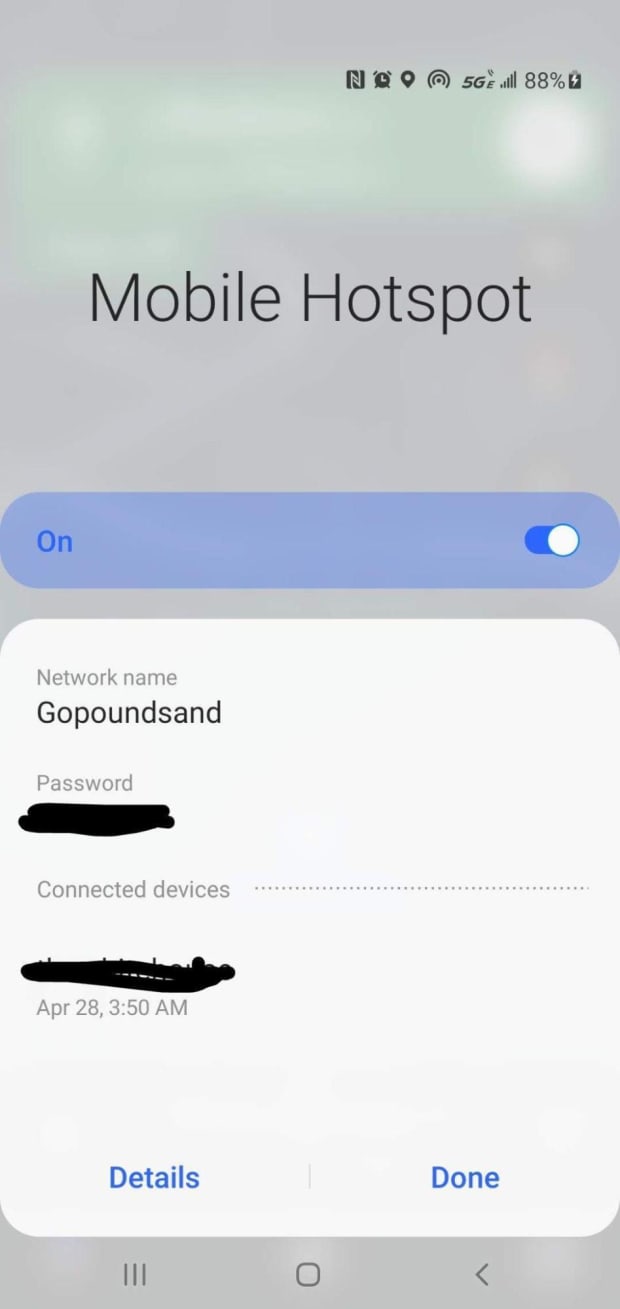
După cum puteți vedea, sunt pe hotspot-ul meu pentru telefonul mobil.
Rețeaua mea WiFi este „Gopoundsand” împreună cu parola furnizată (psk), pe care am introdus-o ca a doua rețea WiFi.
rețea = {
ssid=”Gopoundsand”
psk="passwordHome"
id_str="acasă"
}
Dacă vedeți dispozitive conectate (numele nodului dvs. LN), înseamnă că ați configurat corect sudo nano /etc/wpa_supplicant/wpa_supplicant.conf și dispozitivul dvs. este acum conectat prin WiFi la telefonul mobil și la internet. Felicitări că ai ajuns până aici!
**Notă** Asigurați-vă că prima conexiune dacă utilizați Ethernet este deconectată sau dacă utilizați WiFi, ca conexiune principală, că este oprită. Pentru că atunci când reporniți, dispozitivul se va bloca pe rețeaua WiFi principală și nu va căuta a doua conexiune. Acest lucru va dura câteva minute la repornire pentru a stabili o conexiune.
Acum puteți merge la hotspot mobil din setări și puteți vedea dispozitivele conectate sau puteți glisa în jos din bara de notificări, așa cum se arată mai sus, pentru a vedea dispozitivele conectate. Acum faceți clic pe „detalii” dispozitivului conectat și pe „detalii” din nou. Aici veți vedea adresa IP dată de pe telefonul mobil către dispozitiv. (Exemplu: 192.168.200.102.) Aceste informații vor intra acum în aplicația Termius: Nume gazdă sau Adresă IP: veți obține această adresă IP atunci când nodul dvs. se conectează la hotspot-ul telefonului mobil.
Dacă ați reușit să faceți totul corect, atunci ar trebui să ajungeți în acest loc din captură de ecran:
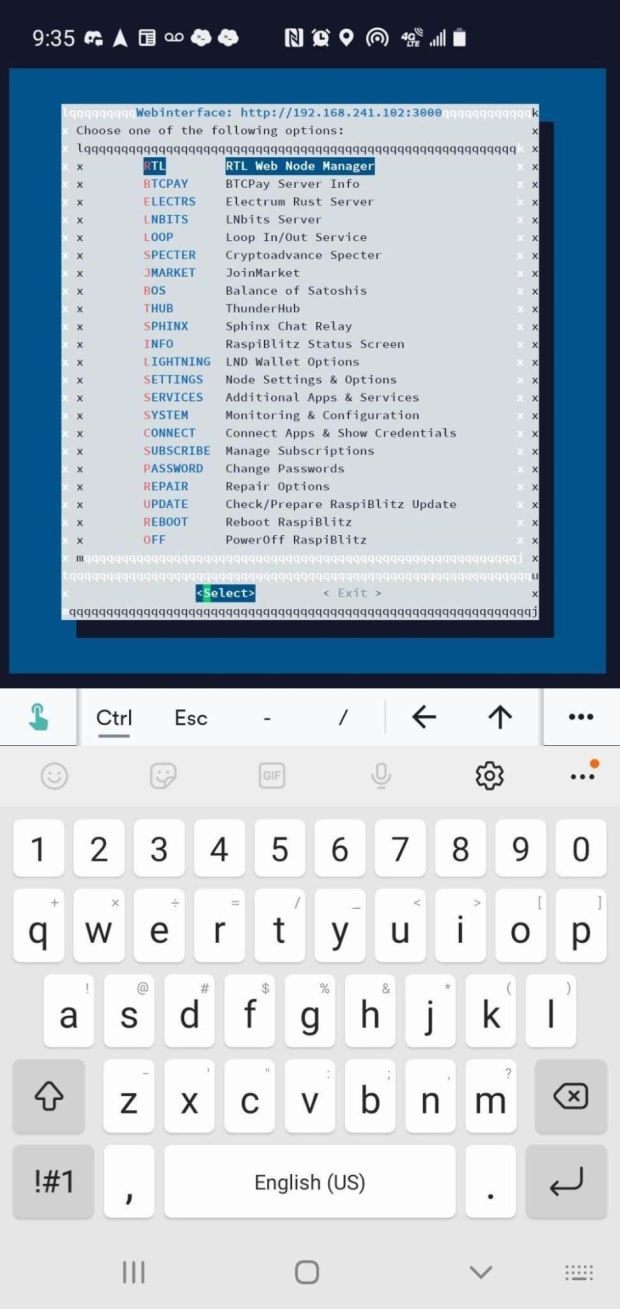
Acesta este ecranul de meniu al RaspiBlitz, pe telefonul meu Android cu aplicația Termius.
Dacă ați reușit să parcurgeți toți pașii, atunci ați adăugat cu succes oa doua rețea WiFi la sudo nano /etc/wpa_supplicant/wpa_supplicant.conf, ați reușit să faceți ca nodul LN să se conecteze la telefonul dvs. mobil prin hotspot și, în sfârșit, ați reușit să vă conectați la telefonul mobil. SSH în dispozitivul dvs. și faceți nodul dvs. LN să se resincronizeze prin mobil și să acceseze meniul RaspiBlitz așa cum se vede în captura de ecran de mai sus. Felicitări, vei reuși!
Sfaturi dacă ceva nu se conectează:
- Asigurați-vă că SSID-ul și parola sunt corecte în fișierul sudo nano /etc/wpa_supplicant/wpa_supplicant.conf. Ctrl+x pentru a ieși, „y” pentru a salva fișierul dacă informațiile sunt corecte. Sau „n” dacă ai scris greșit ceva.
- Când reporniți nodul LN, pentru a vă conecta la hotspot-ul telefonului mobil, apoi acordați-i câteva minute pentru a stabili acea conexiune. Așa că nu vă temeți că ați greșit ceva – dacă durează peste cinci minute, atunci probabil că merită depanat.
- Asigurați-vă că prima conexiune dacă utilizați Ethernet este deconectată sau dacă utilizați WiFi, ca conexiune principală, că este oprită. Pentru că atunci când reporniți, dispozitivul se va bloca pe rețeaua WiFi principală și nu va căuta a doua conexiune.
- Pe SSH prin terminal, asigurați-vă că aveți adresa IP corectă de la hotspot-ul dvs. Și adăugați aceste informații la noua conexiune gazdă. (Notă secundară: pe unele dispozitive precum al meu, de fiecare dată când am oprit și pornit hotspot-ul, am primit o nouă adresă IP, așa că trebuie să „editez aliasul de conexiune” în aplicație cu noua adresă IP, iar SSH se va reconecta.
Mobilitate
În sfârșit ajungem la ultimul pas. Ce se întâmplă dacă există o urgență majoră, un incendiu sau să spunem doar o vacanță și ar trebui să iei doar ceea ce puteai și să pleci? Ai putea să-ți iei nodul LN cu tine? Cum ai face-o? Dacă ați optat pentru un UPS de dimensiuni moderate, puteți oricând să îl luați și să plecați, deoarece oferă câteva ore necesare pentru a vă menține unitatea în funcțiune până când puteți ajunge la o configurare mai stabilă. Să spunem că UPS-ul tău este mare și gros, iar să-l iei cu tine pur și simplu nu este fezabil. M-am gândit și la asta și am decis să merg cu un încărcător solar de rezervă de 28800mAH, practic ceea ce ai putea folosi pentru a-ți încărca telefonul mobil. De ce este acest lucru la îndemână? Pentru că este mic, ușor și versatil. Unitatea are și utilizări (conector usb-c) pentru încărcarea pe perete a unității. Dar, mai important, încărcătorul solar oferă puterea (3Amp) necesară pentru a vă alimenta dispozitivul, inclusiv SSD-ul extern.
Sfat:
- Nu puteți încărca încărcătorul de rezervă în timp ce încercați să porniți dispozitivul LN; nu a ucis Pi, ci doar l-a oprit să funcționeze. Am oprit alimentarea, am așteptat ceva timp și am repornit din nou.
- Nu puteți utiliza ambele porturi USB pentru a vă conecta la porturile USB Raspi. Asta îți va prăji placa: Deci, da, mi-am ucis placa. Din fericire, a fost doar placa, care a fost doar o înlocuire de 35 USD.
Pentru a rezuma, învăț prin încercare și eroare. Sper că ați râs despre asta, dar sper că va ajuta pe cineva să evite stresul inutil.
Acesta este rezultatul final (fotografie făcută într-un parc de stat din Munții Stâncoși):

Concluzie
Acesta poate fi un proiect de weekend pentru tine. Dacă rulezi deja un nod și ai chef să devii puțin #nepăsător, aceasta este o modalitate distractivă de a-ți extinde aplicațiile și abilitățile. Chiar dacă nu o faci exact așa, sper că asta te-a inspirat să te gândești la o modalitate mai creativă de a rezolva problemele pe care le-am experimentat.
Acum du-te să fii #nepăsător.
Aceasta este o postare pentru oaspeți de Anthony Feliciano. Opiniile exprimate sunt în întregime proprii și nu reflectă neapărat cele ale BTC Inc sau Revista Bitcoin.
- capacitate
- Despre Noi
- acces
- act
- adresa
- TOATE
- deja
- mereu
- Android
- aplicaţia
- aplicatii
- aproximativ
- ZONĂ
- articol
- Backup
- Pe scurt
- deoarece
- fiind
- de mai jos
- Pic
- Bitcoin
- bord
- Cutie
- BTC
- BTC Inc.
- buget
- construit-in
- cablu
- Poate obține
- transporta
- taxă
- încărcare
- cod
- cum
- comunicarea
- Configuraţie
- Conectați
- legat
- Dispozitiv conectat
- conexiune
- Suport conectare
- a contribui
- ar putea
- ţară
- Cuplu
- Creator
- crucial
- hotărât
- dispozitiv
- Dispozitive
- FĂCUT
- diferit
- discuta
- jos
- Descarca
- în timpul
- Editorial
- Intrați
- a intrat
- stabili
- evenimente
- toată lumea
- tot
- exemplu
- Ieşire
- Extinde
- extinderea
- cu experienţă
- și-a exprimat
- Caracteristică
- DESCRIERE
- Figura
- În cele din urmă
- amprentă digitală
- Incendiu
- First
- defect
- urma
- următor
- distracţie
- obtinerea
- Oferirea
- merge
- apuca
- mai mare
- Oaspete
- Vizitator Mesaj
- ghida
- ajută
- Acasă
- Cum
- Cum Pentru a
- HTTPS
- implementarea
- Inclusiv
- info
- informații
- inspirat
- Internet
- IP
- Adresa IP
- probleme de
- IT
- strat
- AFLAȚI
- Părăsi
- ușoară
- fulger
- Rețeaua de fulgere
- Linie
- LINK
- Listă
- Lung
- Uite
- cautati
- major
- FACE
- Efectuarea
- gestionate
- marca
- Piață
- materie
- mijloace
- ar putea
- minte
- Mobil
- mobilitate
- model
- mai mult
- cele mai multe
- nano
- în mod necesar
- necesar
- reţea
- noduri
- normală.
- notificare
- număr
- promoții
- deschide
- Opinie
- Avize
- Opţiuni
- Altele
- pană
- propriu
- Parc
- parte
- Parolă
- persoană
- Punct
- Politica
- putere
- Alimentare electrică
- puternic
- precedent
- Problemă
- probleme
- proiect
- furnizorul
- furnizează
- furnizarea
- întrebare
- reflecta
- stâncos
- Alerga
- funcţionare
- Şcoală
- Ecran
- sigur
- securitate
- defect de securitate
- selectate
- sens
- set
- instalare
- configurarea
- Coajă
- Pantaloni scurți
- indicat
- simplu
- aptitudini
- mic
- So
- solar
- soluţie
- soluţii
- REZOLVAREA
- unele
- Cineva
- ceva
- Loc
- Începe
- început
- Stat
- stres
- Reușit
- livra
- luare
- vorbesc
- Terminal
- Gândire
- Prin
- timp
- top
- proces
- twist
- Tipuri
- unic
- Unit
- UPS
- USB
- utilizare
- utilizatorii
- multilateral
- weekend
- Ce
- Ce este
- dacă
- în timp ce
- Wifi
- de lucru
- valoare
- ar
- ani
- Ta